bueno dejo esto (por drvalium de seguridad-wireless.net)hi
He dado con esta aplicación que creo será muy bien recibida por aquellos que en lugar de un ordenador tenéis la calculadora de la abuela de Tutankamon y no disponéis de arranque desde dispositivos USB y/o CD/DVD.
La aplicación se llama
Plop Bootmanager y sirve para poder arrancar un LiveUSB cuando el ordenador no dispone en la BIOS de la opción que permite arrancar desde dispositivos USB.
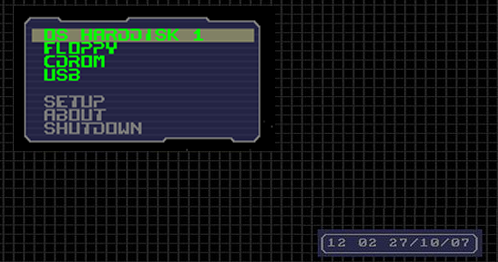 Funciones
Funciones (traducido con Google, original
aquí)
- Arranque USB sin el apoyo de la BIOS (UHCI, OHCI y EHCI)
- CD / DVD de arranque sin el apoyo de la BIOS (IDE)
- Disquete de arranque
- Diferentes perfiles para los sistemas operativos
- Definición de hasta 16 particiones
- No partición extra para el gestor de arranque
- Ocultos de arranque, tal vez usted tiene instalado un sistema de rescate y el usuario no debe ver que hay otro sistema instalado
- Inicio de cuenta regresiva
- Ocultar particiones
- Protección de contraseña para el ordenador y configurar el gestor de arranque
- Copia de seguridad de los datos de la tabla de particiones
- 80x50 modo texto interfaz de usuario
- Interfaz gráfica de usuario 640x480, 800x600, 1024x786, 1280x1024
- Tabla de particiones MBR editar
- Inicio del gestor de arranque del disco duro, disquete, USB, CD, DVD
- A partir del menú inicio de Windows
- A partir de LILO, GRUB, Syslinux, Isolinux, PXELINUX (red)
- Se puede utilizar como opción ROM PCI
- El acceso al conjunto de disco duro USB (hasta 2 TB), incluso cuando el bios tiene un límite de 128 GB
- PCMCIA (CardBus) USB viene con la siguiente distribución
- El gestor de arranque es un software gratuito
Funciona en Windows XP, Windows Vista y Windows 7 (también hay disponibles versiones para Linux)
Es posible hacerlo funcionar sin necesidad de instalarlo usándolo como LiveCD y/o instalarlo en el disco duro para tenerlo como gestor de arranque permanente.
En esta mini-guía solo se explicará como hacerlo funcionar como LiveCD o instalándolo en el disco duro, aunque es posible hacerlo de otras formas, el manual completo en ingles lo tenéis
aquí.
Para ambas opciones empezaremos descargando y descomprimiendo este archivo:
LiveCDPara usarlo como LiveCD bastará con grabar el archivo
plpbt.iso de la carpeta
/plpbt-5.0.12 en un CD, recordad que al ser una imagen .ISO deberemos decirle a nuestro grabador que lo trate como una imagen y no como un disco de datos.
Una vez grabado, conectaremos el Pendrive al ordenador y lo arrancaremos usando el LiveCD recién grabado.
Al arrancar veremos esta pantalla y solo quedará elegir USB para que nuestro LiveUSB arranque.
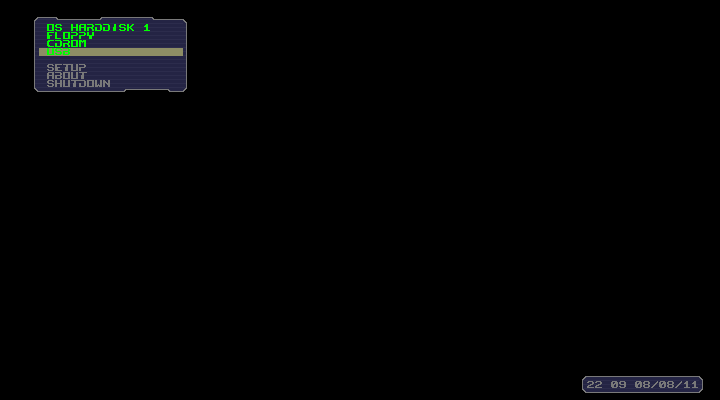 Instalación
InstalaciónPara instalarlo hay que grabar el archivo
plpbtin.iso que se encuentra en la carpeta
/plpbt-5.0.12/install en un CD, recordad que al ser una imagen .ISO deberemos decirle a nuestro grabador que lo trate como una imagen y no como un disco de datos.
Una vez grabado, usaremos el CD para iniciar el ordenador, la primera pantalla que se verá es esta y hay que pulsar
1 para iniciar la instalación..
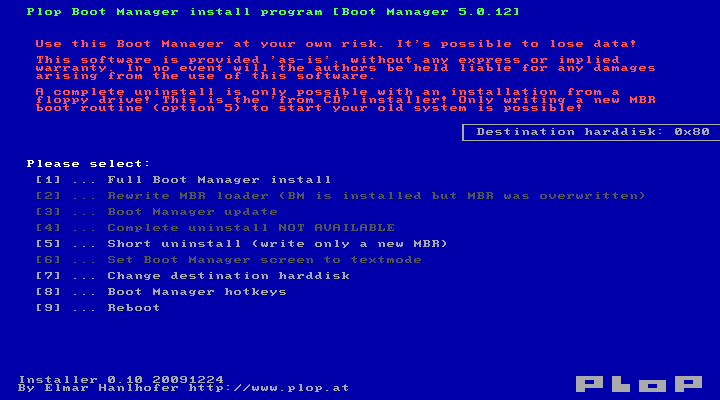
Acto seguido nos pide confirmación, en caso de querer seguir con la instalacion pulsaremos la letra
Y de nuestro teclado.
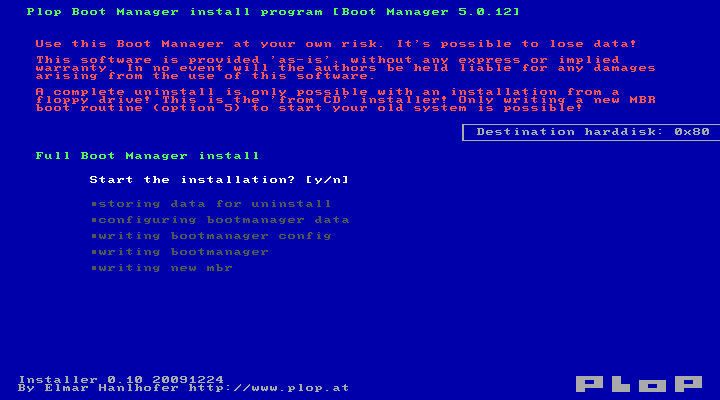
La siguiente pantalla nos informa de que la instalacion ha concluido correctamente, pulsamos cualquier tecla para continuar.
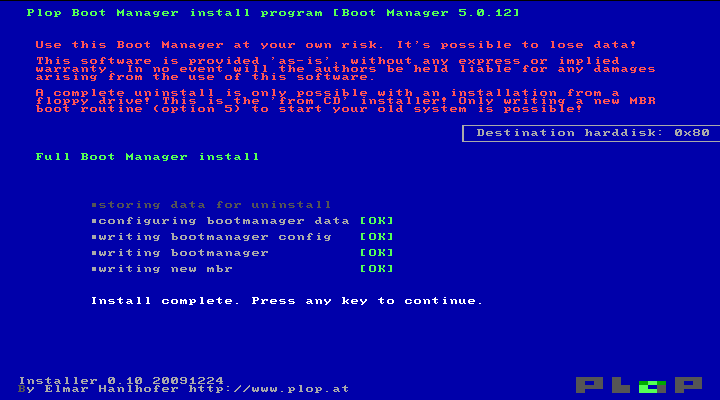
Esta otra pantalla también es meramente informativa, en esta ocasión nos informa de los atajos de teclado disponibles para poder configurar la aplicación, también es posible hacerlo desde el menú Setup de la pantalla de selector de dispositivo de arranque, pulsamos una tecla para continuar.
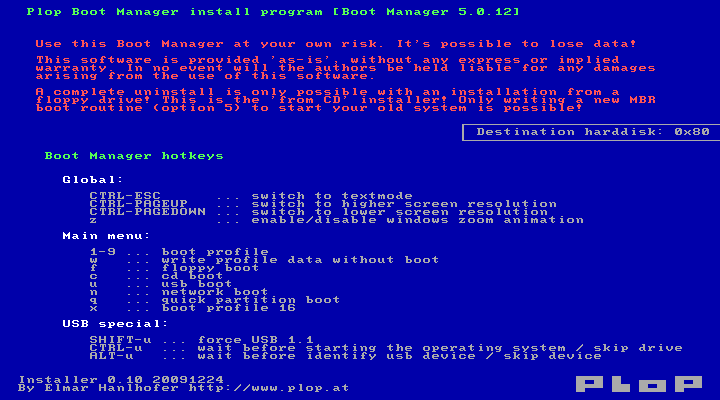
De vuelta al menú de instalacion, pulsamos la tecla
9 para reiniciar el ordenador.
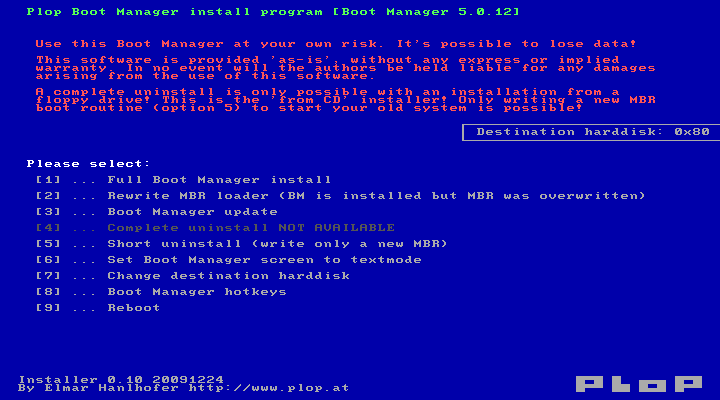
Al arrancar veremos esta pantalla y solo quedará elegir USB para que nuestro LiveUSB arranque.
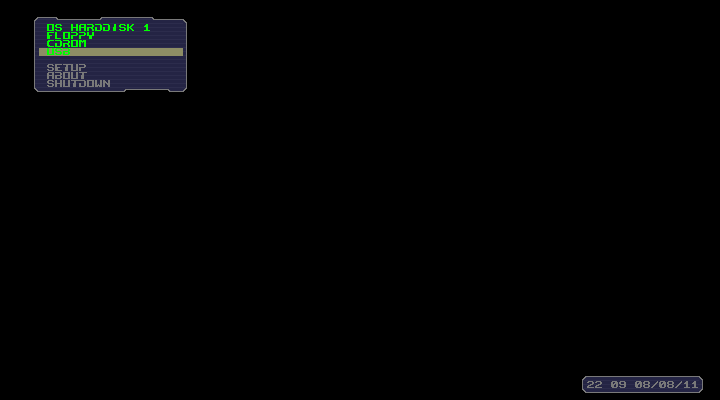
un saludo

